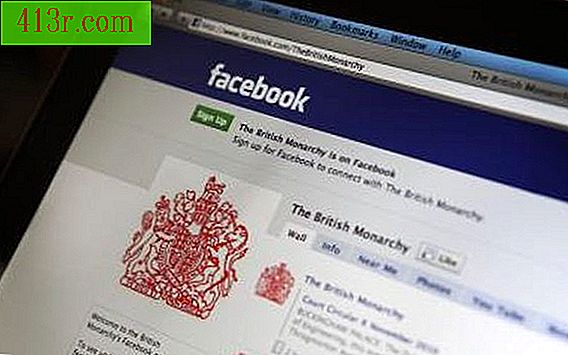Как да получите липсващите изображения на албуми на iPhone

Стъпка 1
Отворете iTunes и кликнете върху изпъкналата с надпис "Музика" в страничния панел. Това ще покаже цялата музика, която се съхранява в музикалната библиотека на iTunes.
Стъпка 2
Кликнете върху "Разширени" в горната лента с менюта и изберете "Изтегляне на албум" от падащото меню. Тази функция автоматично ще получи и актуализира всички липсващи корици на албумите, които сте съхранили в базата данни на iTunes. Използването на тази функция би трябвало да ви позволи да актуализирате голяма част от кориците във вашата музикална библиотека, но за съжаление има вероятност да има несъответствия между вашата библиотека и музикалния каталог на Apple.
Стъпка 3
Копирайте и поставете изображенията на албуми от всеки уебсайт, който продава музика, като например Amazon или Barnes & Noble (вж. Ресурси). Това може да е малко досадно, когато работите с голяма музикална колекция, но ако предпочитате конкретна версия на изображението на албума, това вероятно е най-добрият вариант. След като копирате изображение на обложката на албума, изберете целия диск на музикалната ви библиотека, като кликнете върху десния бутон и изберете "Получаване на информация" и поставете изображението в полето "Изкуство".
Стъпка 4
Изтеглете безплатна програма, за да получите липсващите изображения от албума, които iTunes не може да намери. Повечето от тези програми нямат официални лицензи на Apple и няма да имате техническа поддръжка в случай, че системата не успее или вирусът да бъде изтеглена при изтеглянето им. Както и да е, има някои програми, като iTunes Art Importer, които можете да изтеглите безплатно и да вършите добре работата без големи технически проблеми.
Стъпка 5
Изтеглете и инсталирайте iTunes Art Importer (вж. Ресурси). Отворете програмата, докато имате iTunes отворена с цялата музика от библиотеката, в която липсват вече избраните изображения. Кликнете върху лупа, като кажете на програмата да търси липсващи изображения от базата данни на Amazon, което е по-пълно от Apple.
Стъпка 6
Проверете списъка с опциите за изображения на албуми, намерени от iTunes Art Importer, за да сте сигурни, че всичко съвпада. Кликнете върху "Автоматично импортиране на най-вероятните" автоматично да импортирате и актуализирате всички песни, които сте избрали. Тази функция работи по подобен начин на "Получаване на албум" от iTunes.
Стъпка 7
Завършете синхронизирането на всичко в библиотеката си за iTunes на вашия iPhone. Това автоматично ще добави всяка нова музика със съответното й изображение, както и да актуализира всеки албум, който вече се показва на вашия iPhone с изображението, което намерихте.